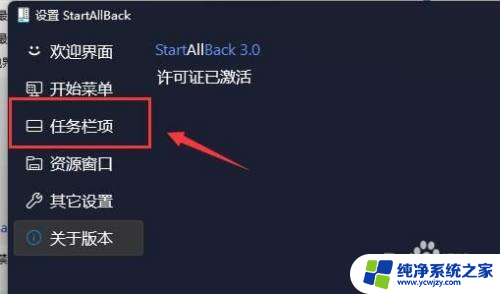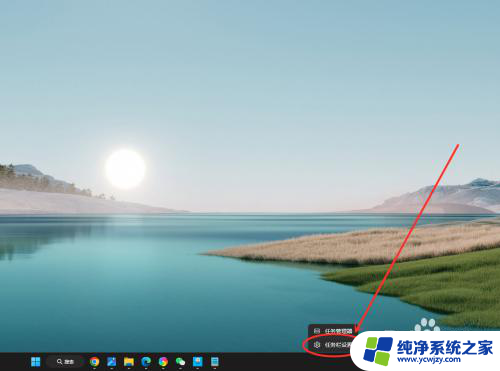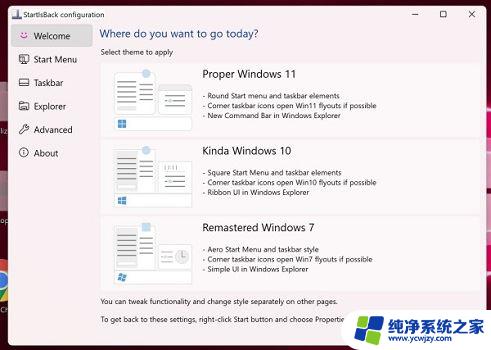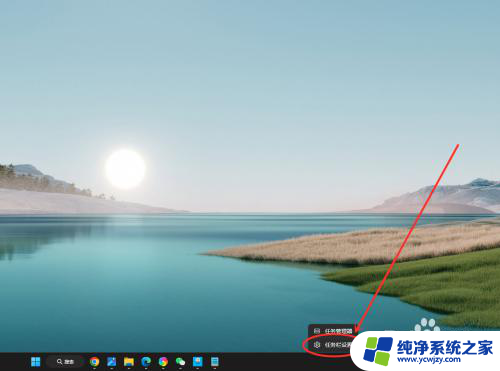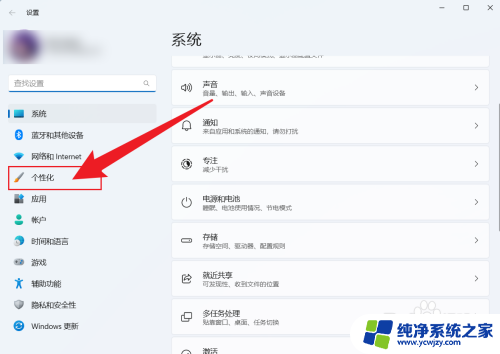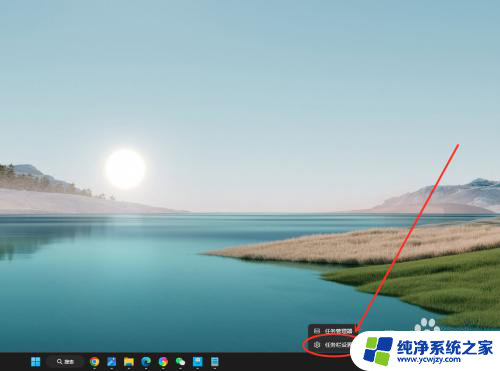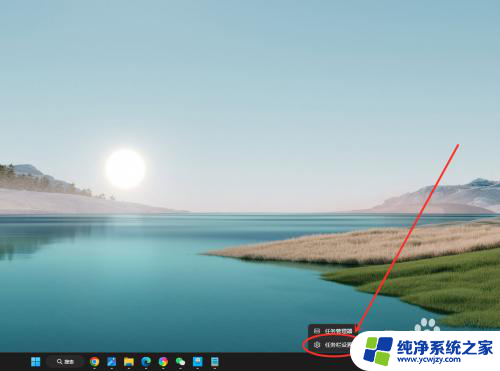win11任务栏窗口怎么合并
Win11操作系统的任务栏设计独具特色,其中最引人注目的功能之一便是窗口合并与分开,通过合并窗口,用户可以更加方便地管理多个应用程序,提高工作效率。而分开窗口则能让用户更清晰地区分不同的应用程序,使操作更加灵活。接下来我们将为大家详细介绍Win11任务栏窗口如何合并和分开的操作方法。
win11任务栏被合并怎么办:方法一:
1、我们可以在网上下载一个“StartIsBackTBD”软件。
2、然后在其中选择使用windows10或是windows7的界面类型。
3、设置完成之后,就可以在win11中使用win10或win7的操作模式。就可以使用不合并的任务栏了。
方法二:
1、如果我们无法使用这款软件,那么系统本身是不具备修改方法的。
2、因此特别不喜欢合并任务栏的话,只能重装回win10系统来解决问题了。
win11任务栏不合并方法:答:使用startallback。
1、其实在微软社区中,有很多用户都提出了这个问题。但是win11现在并没有修改这方面的选项。

2、不过好在我们还拥有startallback这款软件。【点击下载】
3、下载安装完成后,进入左侧的“任务栏项”
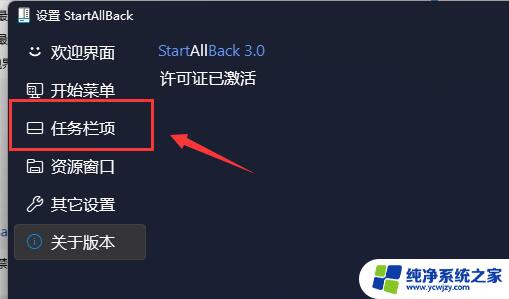
4、在其中找到“合并任务栏按钮”,将他更改为“从不”即可不合并任务栏。
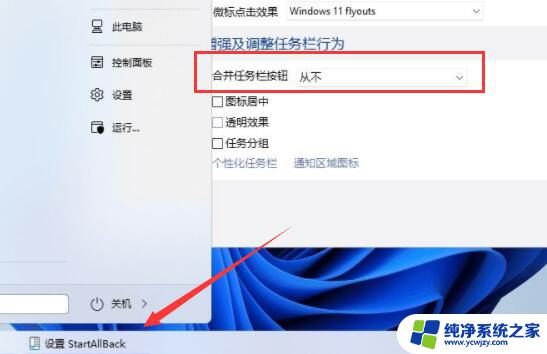
5、此外,我们也可以将任务栏修改为win10或win7的样式。也能设置不合并。
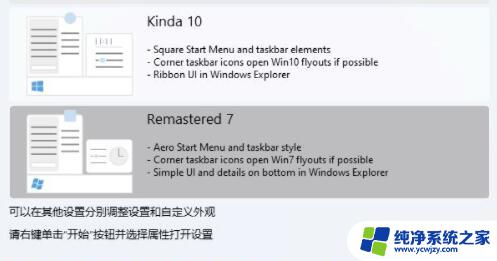
以上就是如何合并Win11任务栏窗口的全部内容,如果您需要,您可以根据以上步骤进行操作,希望这对您有所帮助。